Net als de default stijlen en instellingen kun je ook tekeninginstellingen instellen. Wil je dat alleen voor de actuele tekening dan is dat geen probleem, wil je de aanpassingen doen voor alle toekomstige tekeningen dan moet je deze aanpassingen in de template doen.
Via de ToolSpace, tabblad Settings kun je via de rechter muisknop op het onderdeel Drawing1 (of wat er op dat moment actief is) bij de Drawing Settings komen.
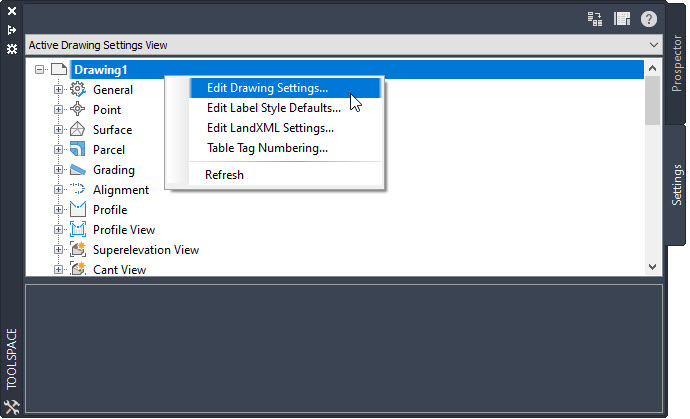
In het volgende dialoogvenster kun je de aanpassingen doen die voor de tekening gelden.
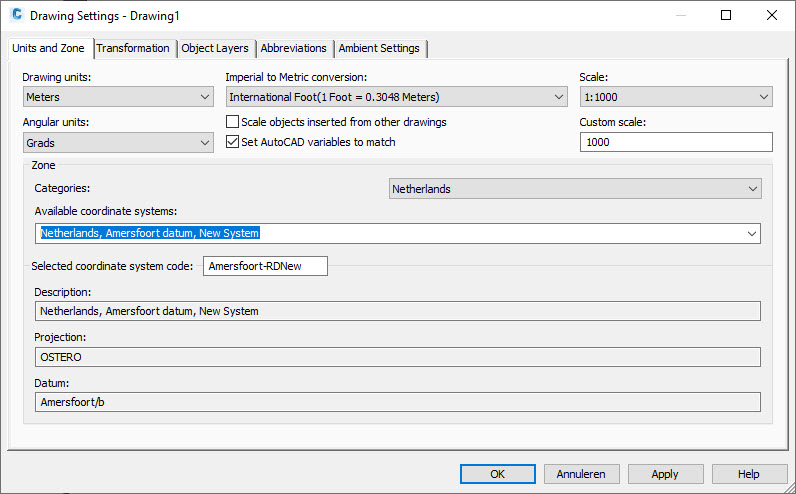
Op het eerste tabblad kun je de Units aanpassen. Vanaf Civil 3D 2022 stel je uiteraard ‘Netherlands, Amersfoort datum, New System’ in. Dit is de CRS met EPSG 28992. In voorgaande Civil 3D versies kun je het beste ‘Netherlands RD, Oblique Stereographic’ instellen.
Wat belangrijk is om in te stellen is het volgende:
Scale objects inserted from other drawings
Vink deze optie uit. Wat Civil 3D doet is dat een ingevoegd block altijd de schaalfactor 1 krijgt nadat zo’n block van grootte is veranderd. Dit is erg irritant omdat het dan geen relatie meer heeft met de grootte van het oorspronkelijke block.
Set AutoCAD variables to match
Vink deze optie juist aan. Nu zullen unit instellingen in Civil 3D gelijk worden getrokken aan de unit instellingen in AutoCAD. Niets is vervelender als dit van elkaar afwijkt.
Het tabblad Transformation kun je negeren, dit heb je vermoedelijk nooit nodig. De Object Layers tab is wel weer interessant, hier kun je instellen op welke laag een bepaald object komt.

Bij sommige objecten is het erg interessant om de naam van het object op te nemen in de laagnaam, bijvoorbeeld bij Alignments, Surfaces en Corridors. Je kunt dan bij Modifier aangeven dat er een Suffix toegevoegd moet worden (Prefix is aan het begin van de laagnaam en Suffix aan het eind). Bij Value geef je dan een spatie met een sterretje of een streepje met een sterretje, of als je het liever tussen haakjes hebt twee haakjes en een sterretje. Bijvoorbeeld ‘ – [*]’ om een Alignment met de naam ‘ALM as-lijn’ te plaatsen op de laag ‘C3D-ALIGNMENT – [ALM as-lijn]’.
Het sterretje wordt vervangen door de objectnaam en daaromheen kun je werken met spaties, haakjes, streepjes, enzovoort.
Het vinkje bij Immediate and independent layer on/off control of display components kun je weglaten als je het gehele object wilt verbergen als de bijbehorende laag uitstaat, maar wil je de afzonderlijke componenten wel zien dan plaats je het vinkje. Dit houdt in dat als je bijvoorbeeld bogen en rechtstanden in een Alignment op een andere laag hebt staan dan de Alignment zelf, dat deze componenten zichtbaar blijven, ook al staat de laag van de Alignment zelf uit.
Op het tabblad Abbreviations stel je de afkortingen in die in de labels gebruikt worden. En bij de Ambient Settings kun je algemene instellingen doen die op hoofdniveau doorwerken in de onderliggende stijlen, zoals het aantal decimalen en de units, maar ook tekeninginstellingen zoals het wel/niet tonen van tooltips bij de Civil 3D objecten.
Sla je de wijzigingen op in een template en kies je een nieuwe templatenaam, dan zal je in de AutoCAD Options ook moeten verwijzen naar deze nieuwe template om Civil 3D de volgende keer hiermee op te laten starten.


